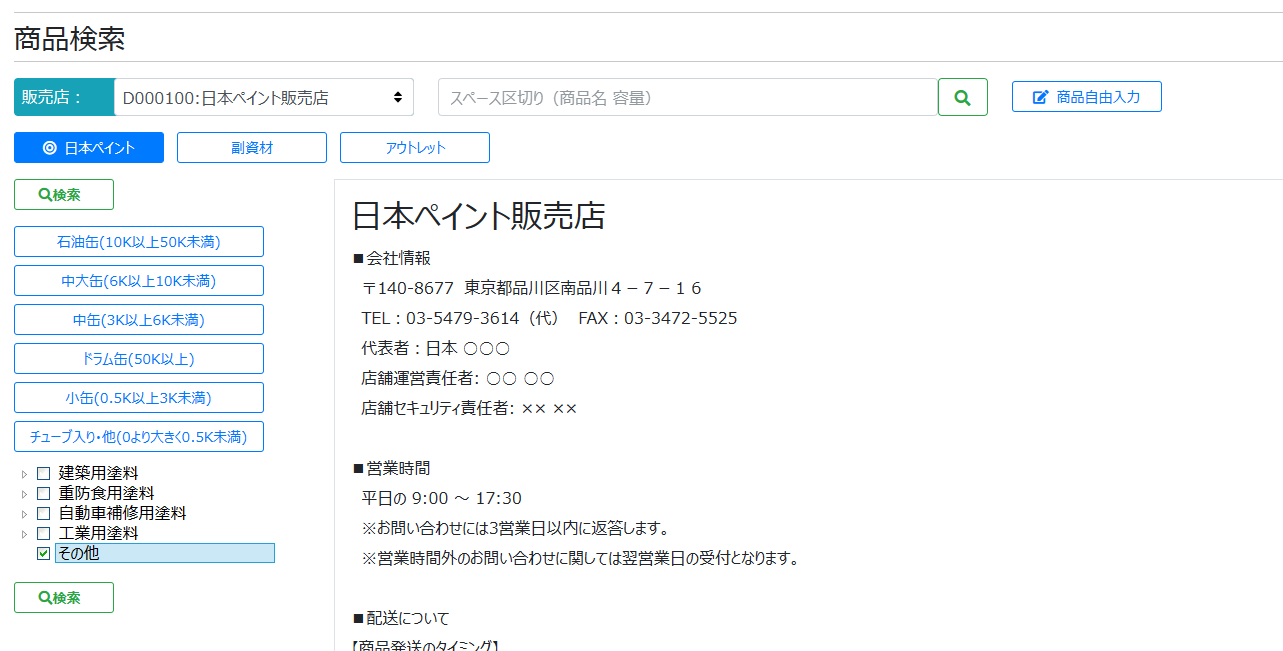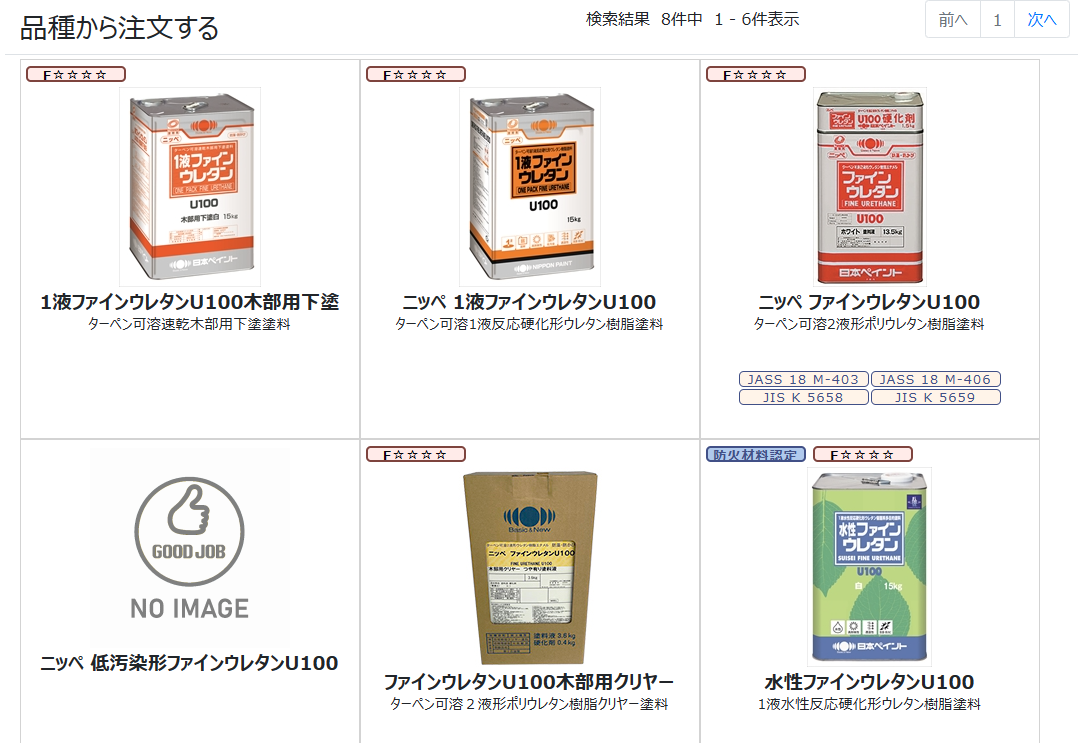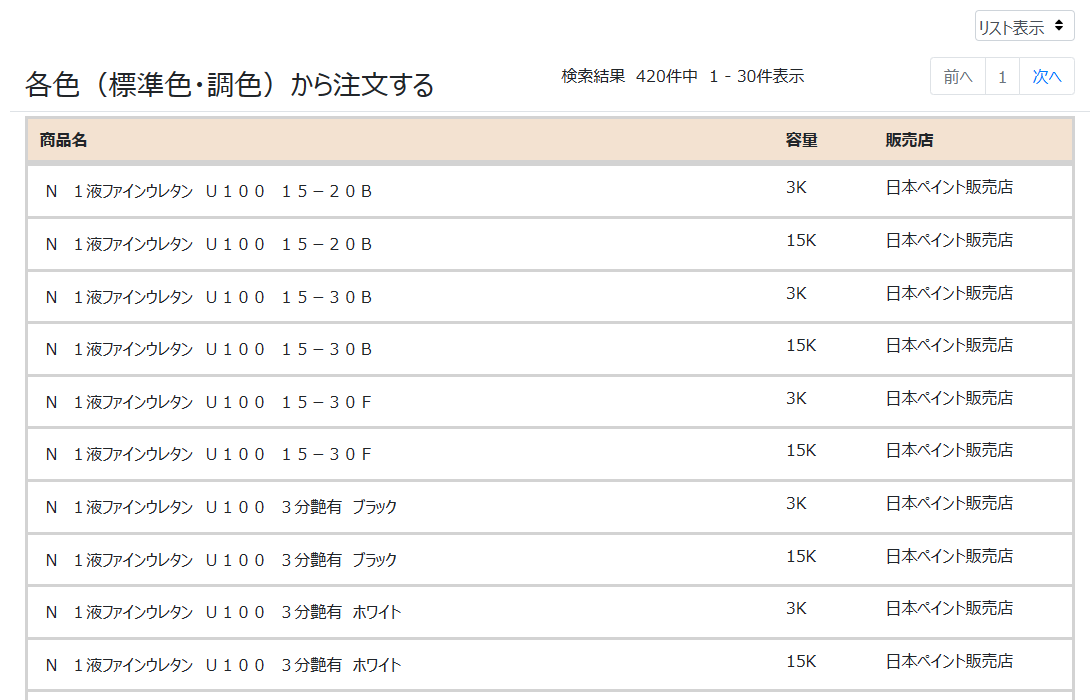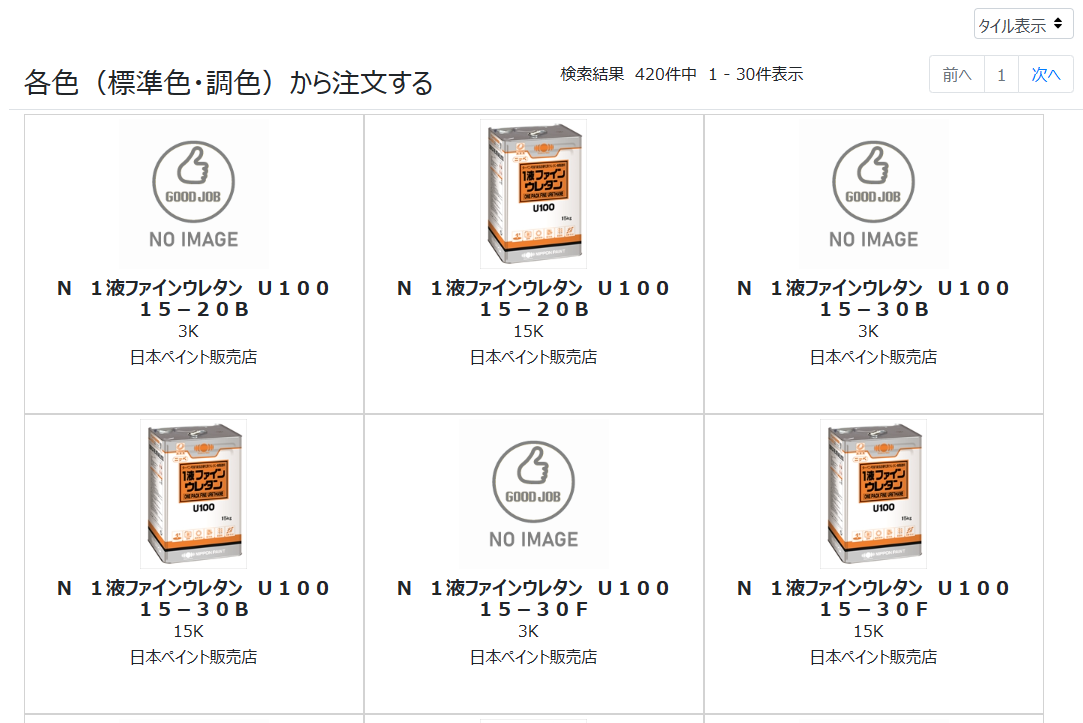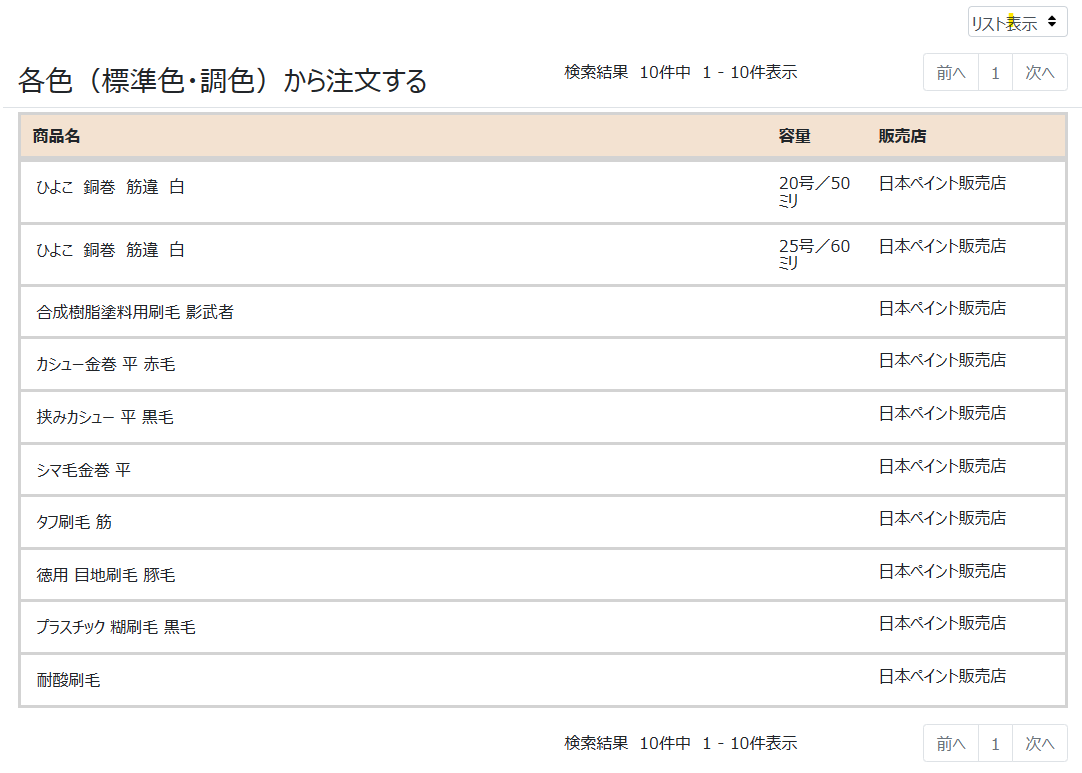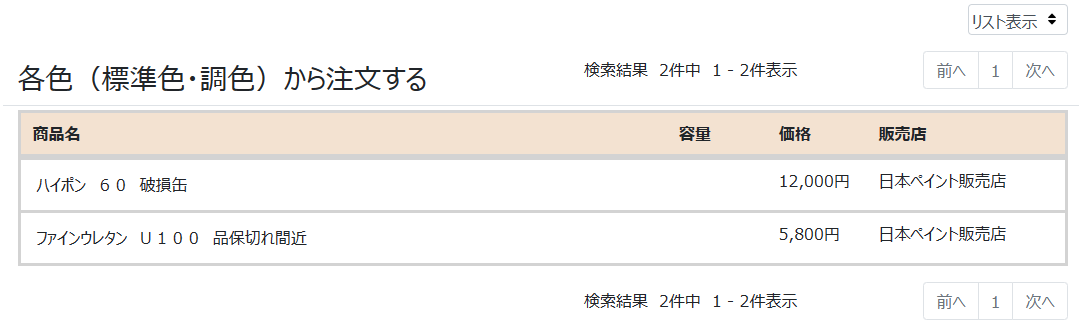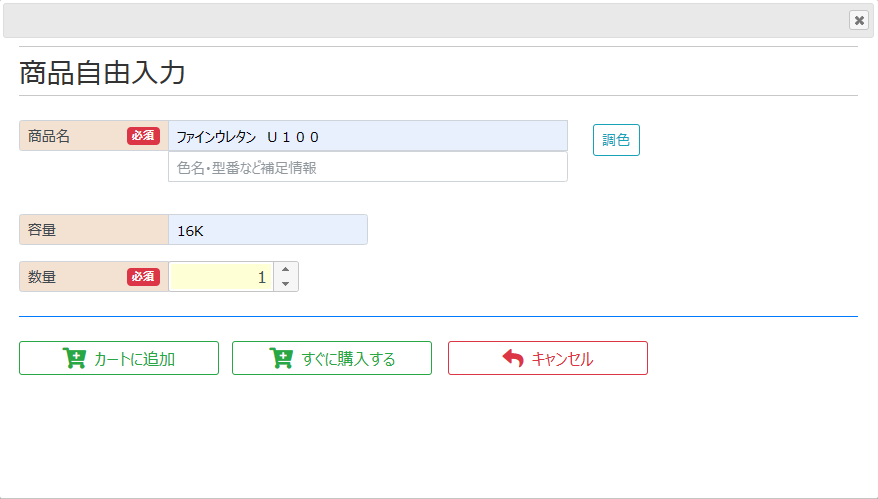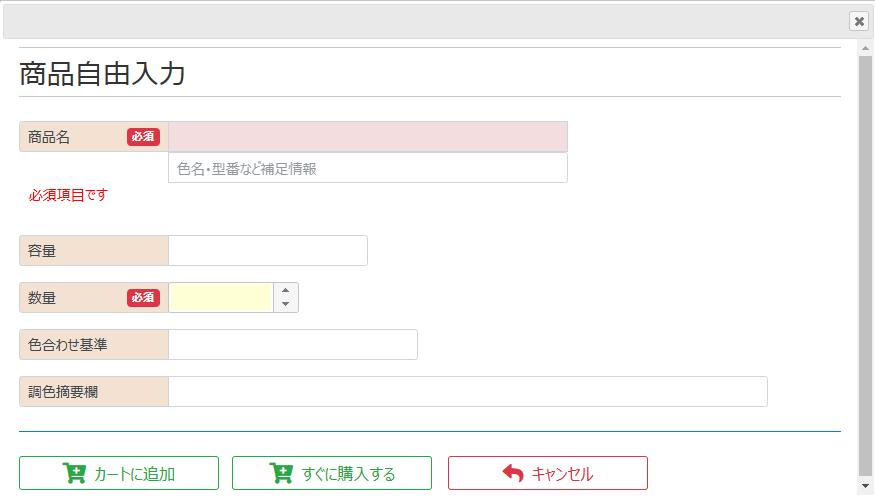1.2.1. 商品検索¶
本システム では 販売店さま より公開された商品を検索し、ご注文頂くことができます。
「日本ペイント」「副資材」「アウトレット」のカテゴリから商品を検索します。検索結果の品種または各色を選択して頂くことで詳細の確認や購入等の処理ができます。本システム があらかじめ用途や品種ごとに分類したカテゴリで商品情報を提供しますが、お客様自身でもよく利用する商品などを分類しておき、ご注文の際に効率よく商品を検索いただくことができます。詳細は お気に入りリスト をご参照ください。注釈
販売店の設定によって「他社塗料」のカテゴリもご利用いただける場合があります。
商品を検索する¶
検索条件¶
検索条件を入力して「検索」ボタンを押してください。条件にヒットする商品の一覧が表示されます。
- 【販売店】
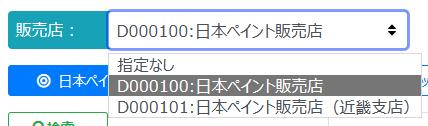
注釈
検索結果は選択した 販売店さま で取り扱っている商品が表示されます。意図する商品が見つからない場合は 販売店さま へお問い合わせください。注釈
あいまい検索は「ひらがな」「おおよその色」でも検索可能です。「 うれたん 」で「 ウレタン 」、「 黒 」で「 ブラック 」、「 あかさび 」で「 インディアンレッド 」が検索されます。また、一般的な製品名称でも検索が可能です。「 1 ラジカル ハイブリッド 」などで「 パーフェクトトップ 」が検索されます。(1液水性ラジカル制御形ハイブリッド高耐候性塗料)
- 【商品種別】(区分)
下記のカテゴリごとに検索をおこないます。
- 【容量】
商品の容量に応じて絞り込み検索をおこなうことができます。
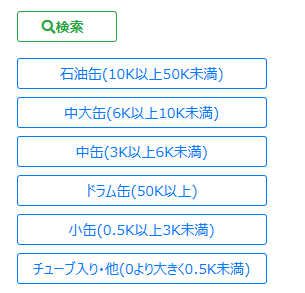
注釈
「副資材」「他社塗料」が選択されている場合、容量での絞り込みができない場合があります。また「アウトレット」は容量での絞り込みが行えません。
- 【商品カテゴリ】(区分)
- 業種区分

注釈
「日本ペイント」を選択した場合のみ、詳細な絞り込みがおこなえます。
検索結果(日本ペイント品)¶
「日本ペイント」を選択した状態で検索条件を入力して「検索」ボタンを押してください。条件に合致する 日本ペイント の商品の一覧が表示されます。
- 【品種から注文する】
品種を表示します。選択していただくと次の画面以降で色などの選択をおこないます。
- 画像イメージ:
一部意匠缶の掲載をしています。
- 画像上段(品種のみ):
フォースター(F☆☆☆☆)や認定取得商品について表示しています。
- 商品名:
品種名のみ で表示しています。
- 一般名称:
商品の一般名称を表示しています。
- JIS/JASS:
JIS/JASSの認定取得商品はアイコンが表示されます。
商品を選択いただくと 商品詳細(日本ペイント品の品種) の画面に移動します。
- 【各色(標準色・調色)から注文する】
品種名、色名、容量まで絞り込んだ単品を表示します。
デフォルトでは画像イメージを含まない一覧で表示します。
また右上の表示形式から「タイル表示」を選択すると品種の結果一覧と同様の画像イメージを含んだ表示に切り替わります。
- 画像イメージ:
一部意匠缶の掲載をしています。表示切替「タイル表示」選択時のみ表示されます。
- 商品名:
品種名+色名 で表示しています。
- 調色:
調色品の場合、商品名の横に「調色」と表示しています。
- 容量:
該当商品の容量を表示しています。
- 取扱販売店:
取扱販売店名を表示しています。
商品を選択いただくと 商品詳細(日本ペイント品の各色) の画面に移動します。
検索結果(他社品)¶
「副資材」または「他社塗料」を選択した状態で検索条件を入力して「検索」ボタンを押してください。条件に合致する他社の商品の一覧が表示されます。
- 【各色(標準色・調色)から注文する】
単一商品の検索結果を表示します。
- 画像イメージ:
商品画像が登録されている場合に画像表示します。表示切替「タイル表示」選択時のみ表示されます。
- 商品名:
商品名 を表示しています。
- 調色:
調色品の場合、商品名の横に「調色」と表示しています。
- 容量:
商品の容量や購入単位などを表示しています。
- 取扱販売店:
取扱販売店を表示しています。
商品を選択いただくと 商品詳細(他社品) の画面に移動します。
検索結果(アウトレット品)¶
「アウトレット」を選択した状態で検索条件を入力して「検索」ボタンを押してください。条件に合致するアウトレットの商品の一覧が表示されます。
- 【各色(標準色・調色)から注文する】
単一商品の検索結果を表示します。
- 画像イメージ:
商品画像が登録されている場合に画像表示します。表示切替「タイル表示」選択時のみ表示されます。
- 商品名:
商品名 を表示しています。
- 容量:
商品の容量や購入単位などを表示しています。
- 価格:
該当商品の価格を表示しています。
- 取扱販売店:
取扱販売店を表示しています。
商品を選択いただくと 商品詳細(アウトレット品) の画面に移動します。
検索結果のページ移動¶
商品検索の検索結果が2ページ以上ある場合は画面右側の上下の「前へ」、「次へ」で移動することができます。
- 「前へ」ボタン:
1つ前のページに移動します。
- 「次へ」ボタン:
1つ後ろのページに移動します。
検索結果の表示切替¶
「各色(標準色・調色)から注文する」では 画像表示 モードと リスト表示 モードの 2 パターンで表示することができます。
- ■ 画像表示モード ■
表示切替「タイル表示」を選択した場合に表示されます。
- ■ リスト表示モード ■
表示切替「リスト表示」を選択した場合に表示されます。
商品情報を自由に登録する¶
商品自由入力方法(日本ペイント品)¶
日本ペイント でご購入する商品を自由に登録することができます。「日本ペイント」が選択された状態で「商品自由入力」ボタンを押していただくとダイアログ画面が開きます。
- 商品名:
- 上段:
【必須】商品名称を設定します。全角24文字以内で入力可能です。
- 下段:
商品の色名や補足情報を設定します。全角24文字以内で入力可能です。
- 容量:
商品の容量を設定します。18文字以内で入力可能です。
- 数量:
【必須】ご注文数量を設定します。
画面のボタンは以下のとおりです。
- 「調色」ボタン:
調色・セット品ダイアログ の画面に移動します。色見本帳を参照して色名を決定したり、調色摘要の設定など、調色に関する情報を設定します。
- 「カートに追加」ボタン:
登録した商品をカートに追加し、商品の購入を続けます。
- 「すぐに購入する」ボタン:
登録した商品のみ発注される際にお使いください。対象の商品が選択された状態で配送先選択画面に移動します。
- 「キャンセル」ボタン:
入力した情報を反映せず商品自由入力の画面を閉じます。
商品自由入力方法(他社品)¶
他社でご購入する商品を自由に登録することができます。「副資材」「他社塗料」のいずれかが選択された状態で「商品自由入力」ボタンを押していただくとダイアログ画面が開きます。
- 商品名:
- 上段:
【必須】商品名称を設定します。全角24文字以内で入力可能です。
- 下段:
商品の色名や補足情報を設定します。全角24文字以内で入力可能です。
- 容量:
商品の容量や購入単位などを設定します。18文字以内で入力可能です。
- 数量:
【必須】ご注文数量を設定します。
- 色合わせ基準:
「他社塗料」選択時のみ表示されます。調色品の場合、色合わせに関する指定事項などを設定できます。全角15文字以内で入力可能です。
- 調色摘要欄:
「他社塗料」選択時のみ表示されます。調色品の場合、必要に応じてコメントを設定できます。全角40文字以内で入力可能です。
画面のボタンは以下のとおりです。
- 「カートに追加」ボタン:
登録した商品をカートに追加します。
- 「すぐに購入する」ボタン:
登録した商品のみ発注される際にお使いください。対象の商品が選択された状態で配送先選択画面に移動します。
- 「キャンセル」ボタン:
入力した情報を反映せず商品自由入力の画面を閉じます。
この機能の先頭 へ戻る